摘要: QGIS添加矢量图层¶ 在本节我们将介绍如何添加矢量数据,QGIS可以支持多种的矢量数据,如常见的 Shapefile 和 MapInfo MIF、TAB。另外 QGIS 亦支持在 PostgreSQL 数据库中的 PostGIS 图层。以及提供 CSV(...
QGIS添加矢量图层¶
在本节我们将介绍如何添加矢量数据,QGIS可以支持多种的矢量数据,如常见的 Shapefile 和 MapInfo MIF、TAB。另外 QGIS 亦支持在 PostgreSQL 数据库中的 PostGIS 图层。以及提供 CSV(delimited text)纯文本导入。
目前 QGIS 可以读取的矢量数据有:
Arc/Info Binary Coverage
ESRI Shapefile
Mapinfo File
SDTS
目前最多使用的文件格式为 ESRI Shapefiles,它是由三种格式组成。分别为:
.shp:此文件为几何图元数据
.dbf:此文件为 dBase 格式的属性数据
.shx:索引文件
在本节中,我们将讨论GIS文件格式(例如shapefile)。
添加矢量图层¶
我们可以通过点击"Layer"来加载矢量文件。如 fig_qgis_fi1 。也可以使用添加矢量层工具栏按钮。如 fig_qgis_fi2 。也可以通过快捷方式,使用Ctrl + Shift +V。在“添加矢量层”对话框中,我们可以看到一个下拉列表,可用于指定输入文件的编码。


现在,我们可以使用“浏览”按钮,它将打开文件打开对话框。请注意对话框右下角的文件类型过滤器下拉列表。我们可以打开它来查看支持的矢量文件类型的列表。该过滤器通过隐藏不同类型的所有文件来更快地查找特定文件很有用,但是请注意,过滤器设置已存储,并在下次打开文件打开对话框时再次应用。如果您以后尝试查找其他文件,而它恰好被过滤器隐藏,这可能会引起混乱,因此如果找不到文件,请记住检查过滤器设置。通过一次选择多个文件(在Windows / Ubuntu上按住Ctrl或在Mac上按住cmd),我们可以一次性加载多个文件,可以试试。
选择SHP格式
在文件类型中选择ESRIShape档 OGR 的 Open Data Source Manager 工具栏按钮  ,在 Data Source Manager 中选择 "map_units.shp" ,如图所示 图 139 ,并点选开启所需文件,如 图 140 。
,在 Data Source Manager 中选择 "map_units.shp" ,如图所示 图 139 ,并点选开启所需文件,如 图 140 。

图 139 添加矢量图层按钮¶
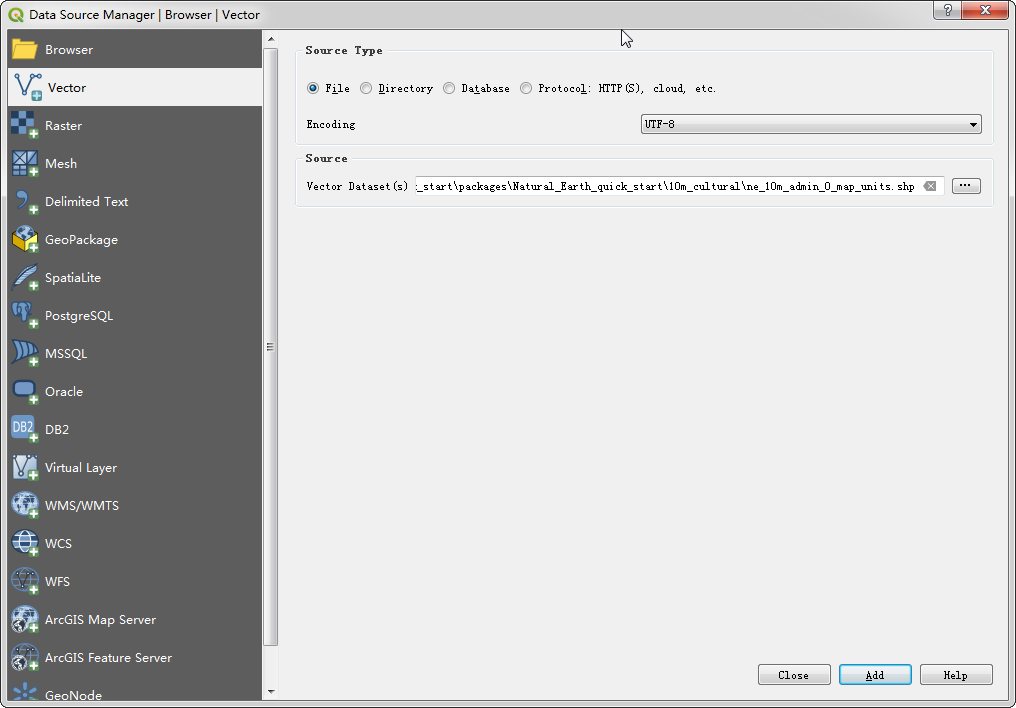
图 140 Data Source Manager/Vector界面¶
完成载入图层
添加矢量图层的页面显示如图所示 图 141 。
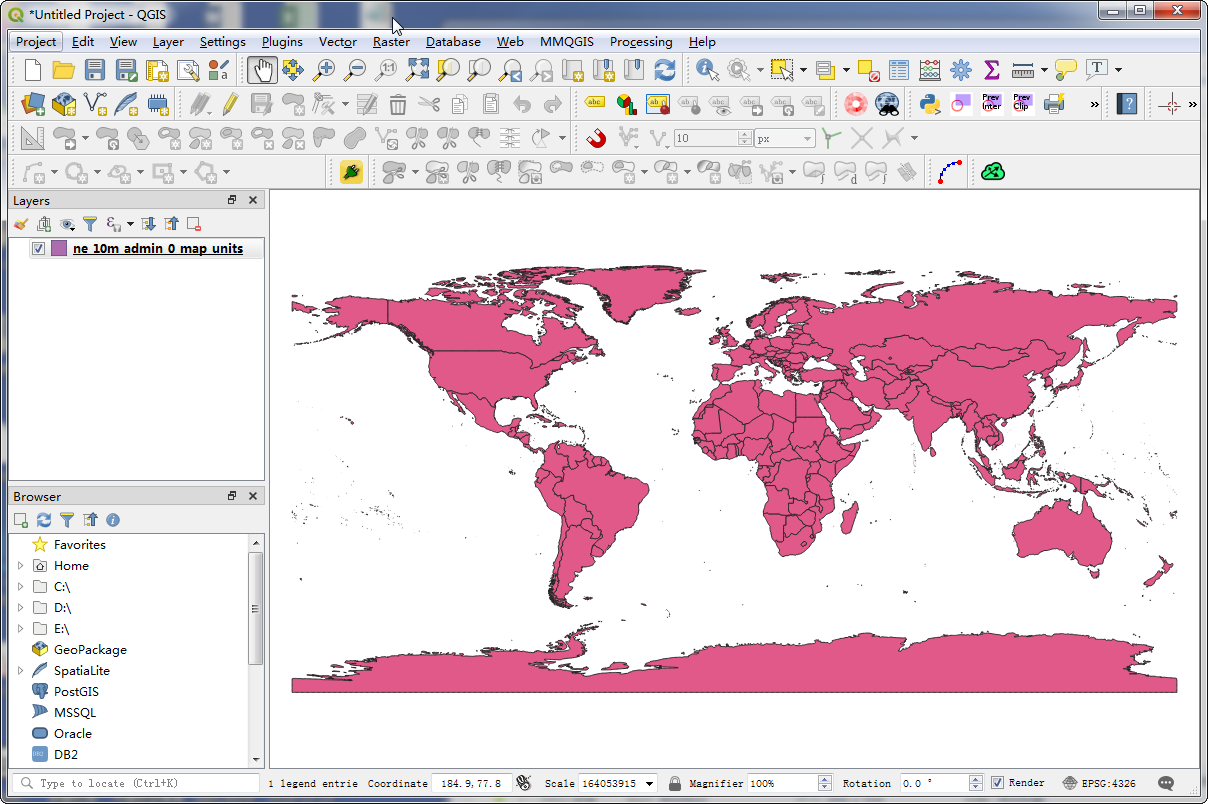
图 141 添加图层界面¶
打开鹰眼
当我们要选择全览图时,我们在 Layers 中鼠标在 "map_units.shp" 图层名称上点击,按鼠标右键,点击 Show in Overview 即可显示,如 图 142 。
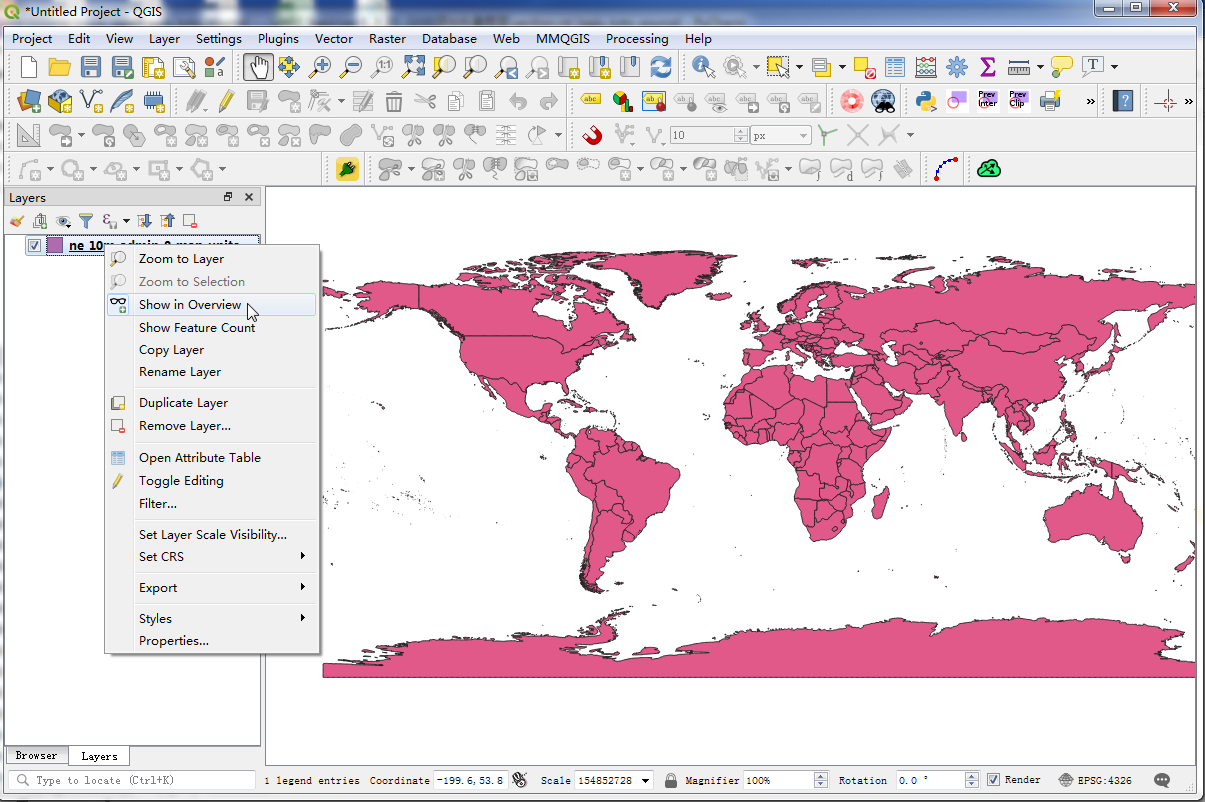
图 142 Show in Overview 按钮¶
左边的图例、全览图等不见怎么办?在工具栏空白处按鼠标右键会出现下拉菜单,将关闭图例或全览图的框框打 √ 之后就会显示,同理如果工具栏不见了,亦可依相同的方法处理,如 图 143 。
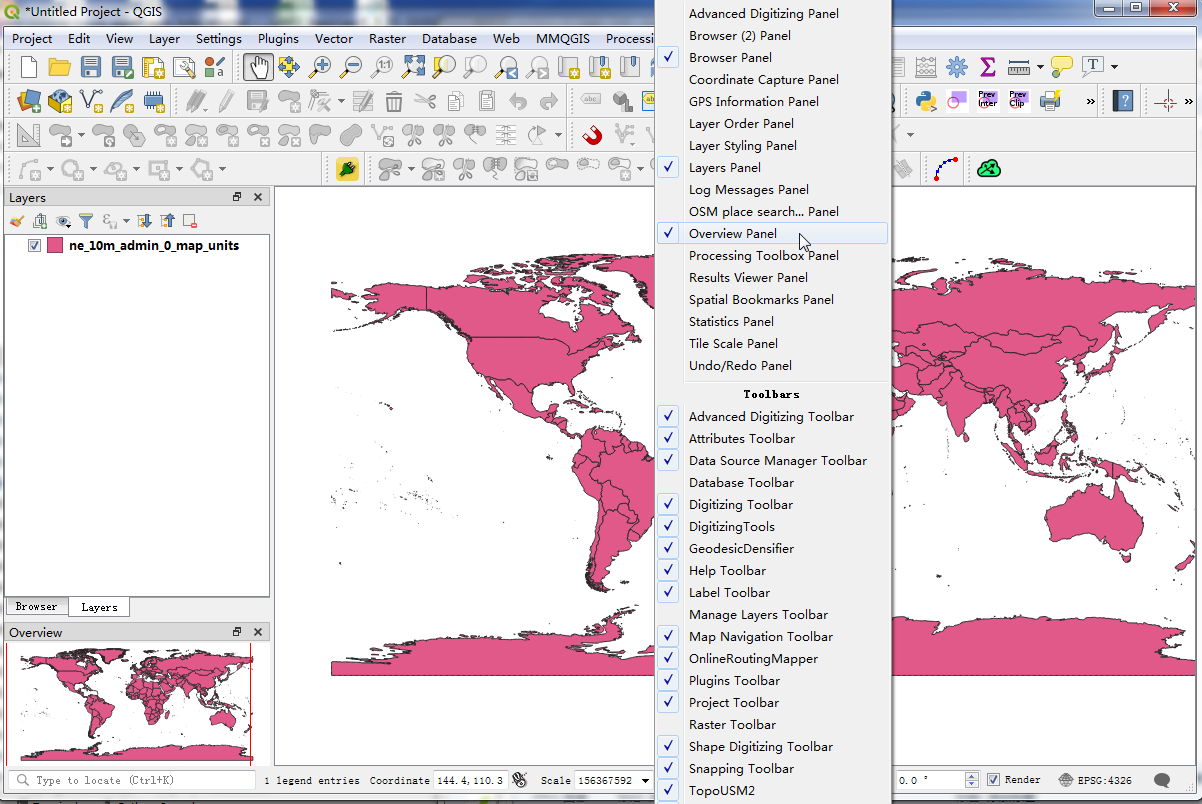
图 143 工具栏¶
